

系统:PC
日期:2025-05-06
类别:图像处理
版本:v11.0
Photoshop CS4中文版(全称“adobe photoshop cs4”,简称“ps cs4”)是Adobe旗下的一款图像处理软件,在2008年9月正式发布!主要处理以像素所构成的数字图像,使用其众多的编修与绘图工具,可以有效地进行图片编辑工作。同时该软件有很多功能,在图像、图形、文字、视频、出版等各方面都有涉及。
与之前的版本相比,Photoshop CS4新增并增强了很多功能,比如编辑动画和3D功能、以及高级图像分析的功能,除此之外还支持3D模型的导入,并且还可以在其表面上添加文字和图画,最重要的一点是最终结果和直接渲染效果基本相同!
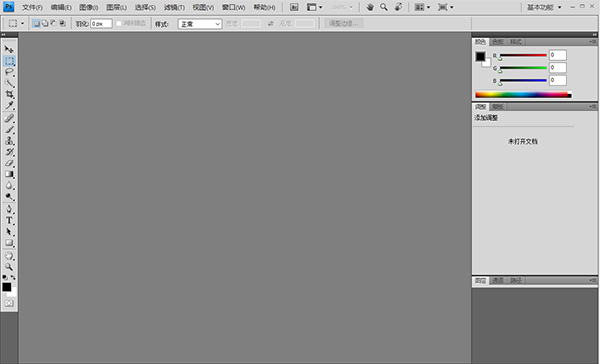
1、下载解压文件,把我们下载的Photoshop cs4文件包右键选择解压出来;
2、运行安装程序,在我们解压出来的文件里面找到“绿化”运行;

3、点击“绿化”;
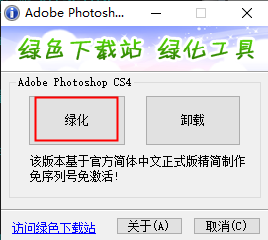
4、绿化后,在我们解压出来的文件里面找到Photoshop cs4的图标双击打开;
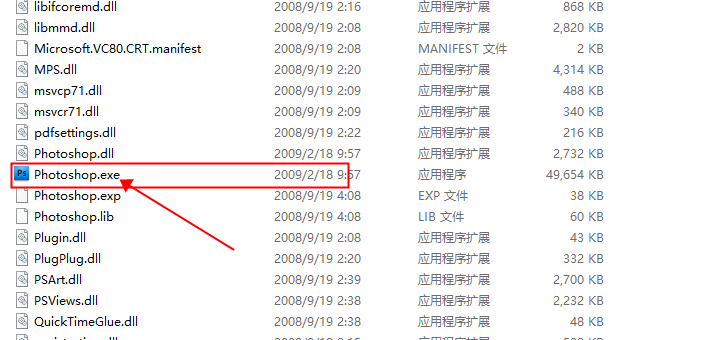
5、由于这个版是绿色版的所以需要我们自己在桌面上创建Photoshop cs4的快捷方式 创建完成后双击打开即可使用。
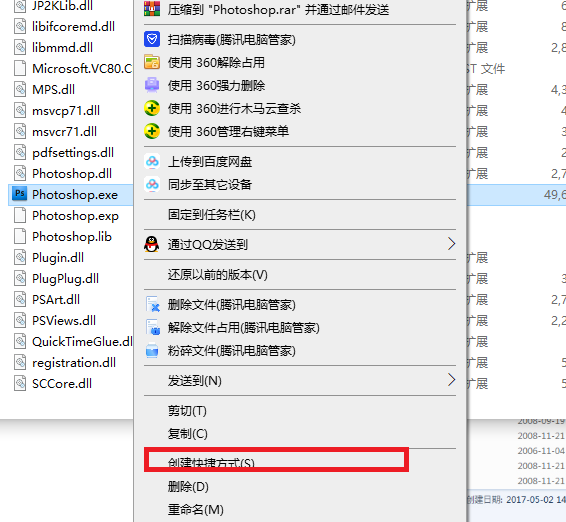
首先启动pscs4软件,执行文件--打开命令【ctrl+o】,打开需要处理的素材人物图片,然后再打开背景素材图并将背景素材拖到人物素材上方,然后把人物素材拷贝一层,并置顶【shift+ctrl+]】。
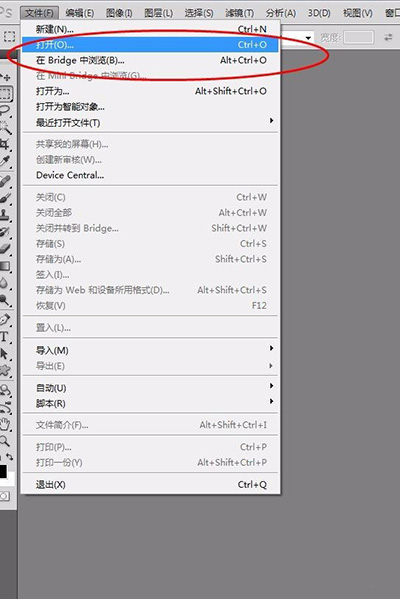
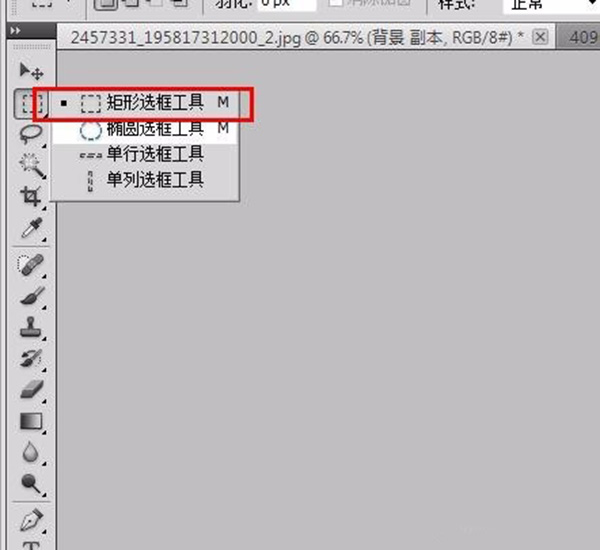
然后再选择工具箱中的矩形选框工具,选区人物素材副本的右边部分,然后再执行图像 -- 调色-- 色阶【ctrl+l】,选择白场吸管。 1
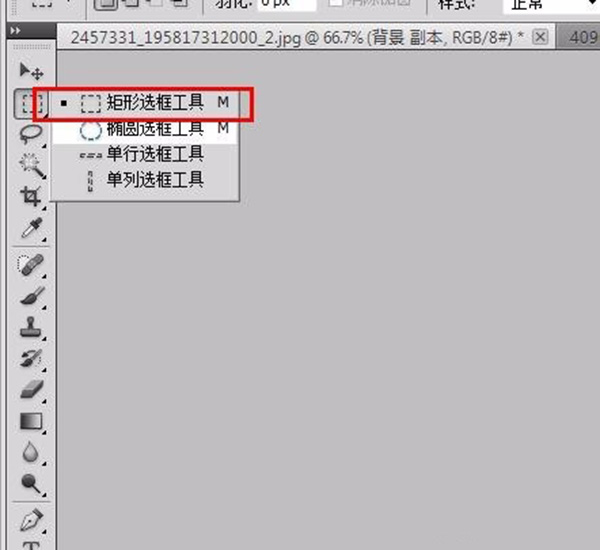
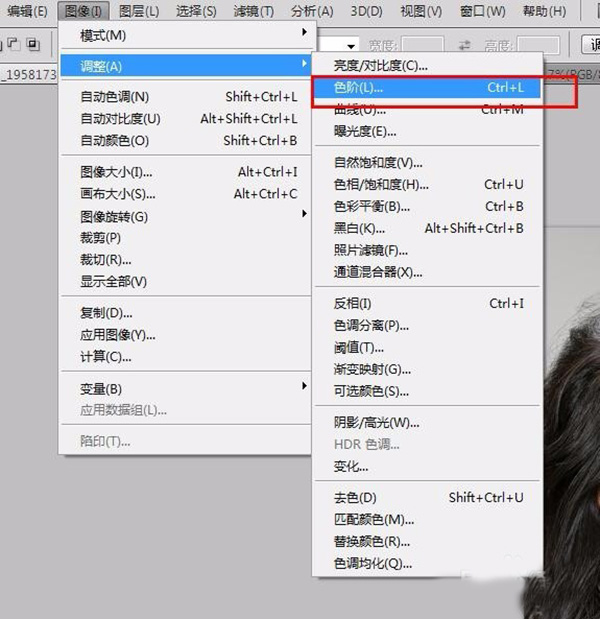
然后再选择 --- 反选【shift+ctrl+i】,再执行图像 ---调整 --- 色阶没货了,选择白场吸,吸取灰色背景,效果如下。
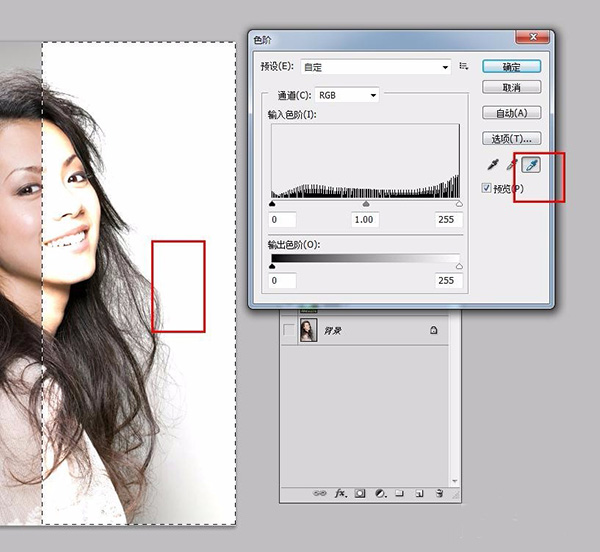
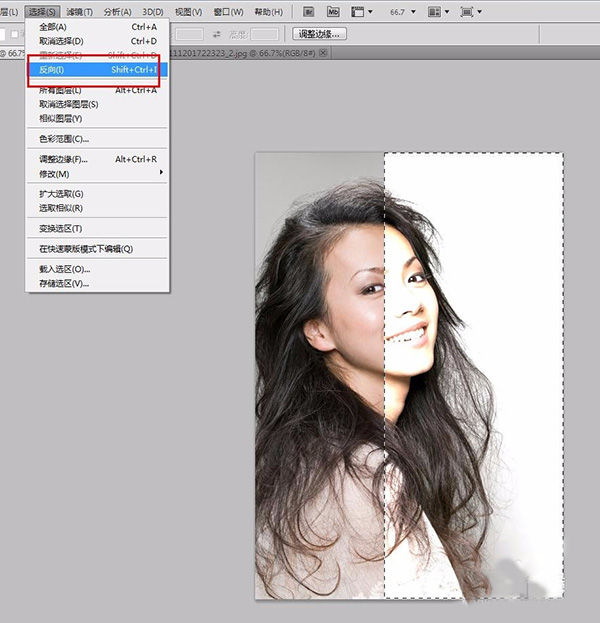
然后再将背景副本的图层混合模式改为“正片叠底”,效果如下图所示。
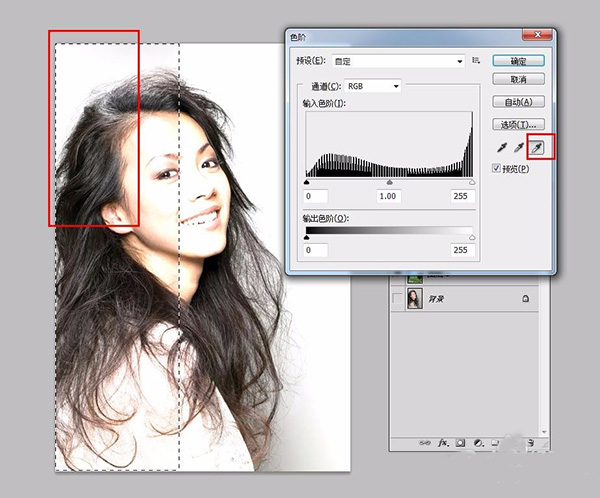
然后再把背景图层再拷贝一层,并并置顶【hift+ctrl+]】,然后添加图层蒙版,如下图。
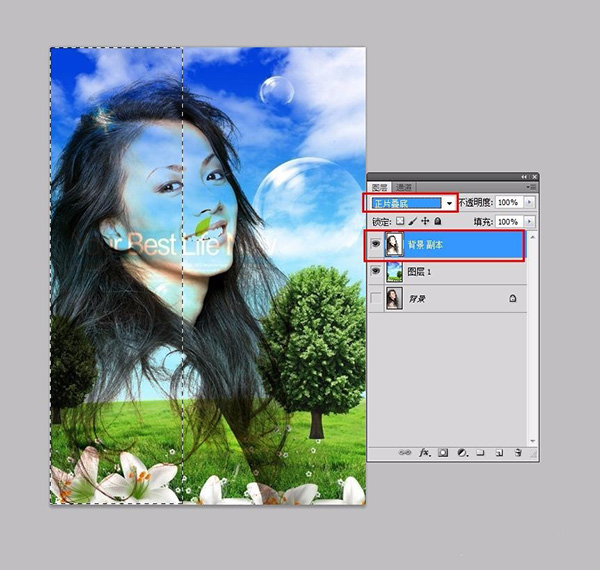
然后选择画笔工具,设置前景色为黑色,在背景副本2图层蒙版上,将发丝边缘涂抹出来,效果如下。
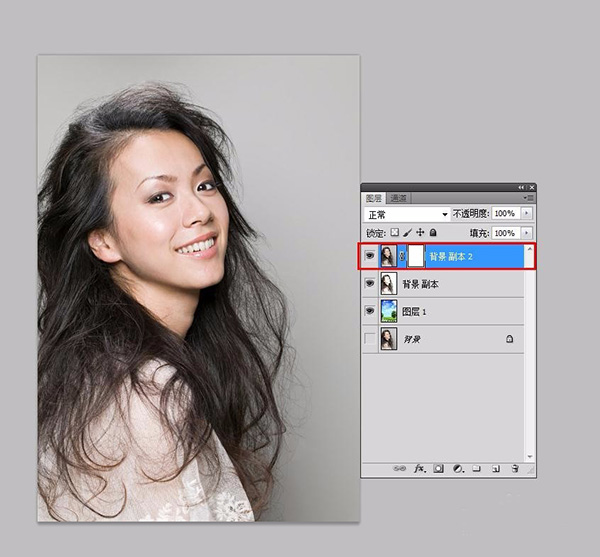

最终的效果如下图所示。

1、调整面板
可快速访问用于在“调整” 面板中非破坏性地调整图像颜色和色调所需的控件。包括处理图像的控件和位于同一位置的预设。
2、蒙版面板
在“蒙版 ” 面板中快速创建精确的蒙版。“蒙版” 面板提供具有以下功能的工具和选项:创建基于像素和矢量的可编辑的蒙版。
3、高级复合
photoshop cs4使用增强的“自动对齐图层” 命令创建更加精确的复合图层,并使用球面对齐以创建 360 度全景图。
4、画布旋转
单击可平稳地旋转画布,以便以所需的任意角度进行无损查看。请参阅第167 页的“调整裁剪、旋转和画布”。
5、更平滑的平移和缩放
使用更平滑的平移和缩放,顺畅地浏览到图像的任意区域。在缩放到单个像素时仍能保持清晰度,并且可以轻松地在最高放大级别下进行编辑。
6、Camera Raw 中原始数据的处理效果更好
可使用 Camera Raw 5.0 增效工具将校正应用于图像的特定区域、享受卓越的转换品质,并且可以将裁剪后的晕影应用于图像。
7、改进的 Lightroom 工作流程
增强的 Photoshop CS4 与 Photoshop? Lightroom? 2 的集成使您可以在 Photoshop 中打开 Lightroom 中的照片,并且可以重新使用 Lightroom 进行处理,不会出现问题。
8、多图层 Photoshop 文件打开
使用 Adobe Bridge CS4 可以进行高效的可视化素材管理,该应用程序具有以下特性:更快速的启动、具有适合处理各项任务的工作区,以及创建 Web 画廊和 Adobe PDF 联系表的超强功能。
9、功能强大的打印选项
Photoshop CS4 打印引擎能够与所有最流行的打印机紧密集成,还可预览图像的溢色区域,并支持在 Mac OS 上进行 16 位图像的打印。
10、3D 加速
启用 OpenGL 绘图以加速 3D 操作。
11、功能全面的 3D 工具
可以直接在 3D 模型上绘画、将 2D 图像绕 3D 形状折叠、将渐变形状转换为 3D 对象、为图层和文本添加景深,并且可以轻松导出常见的 3D 格式。
热门推荐
评分及评论
点击星星用来评分